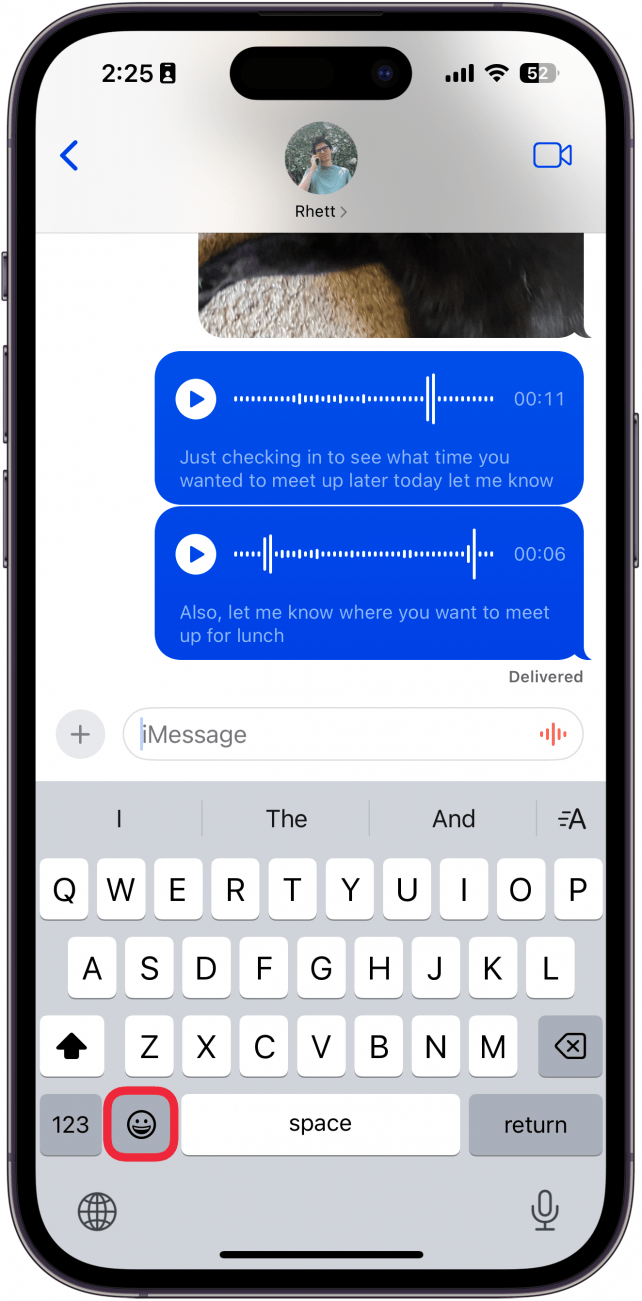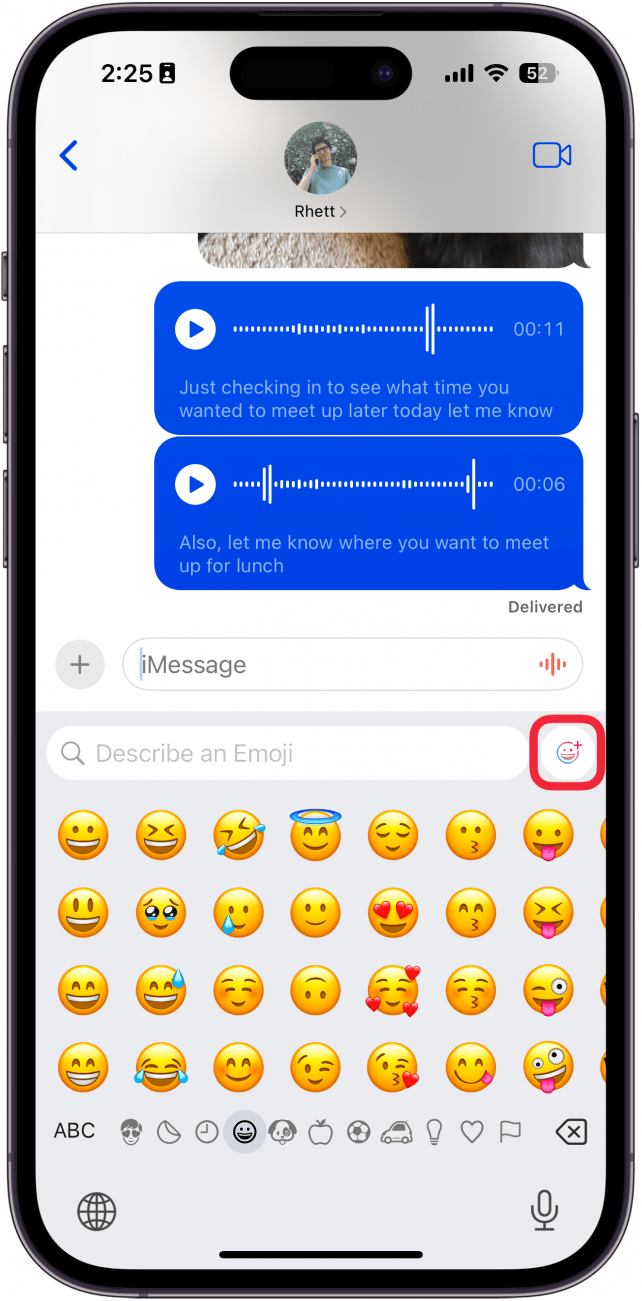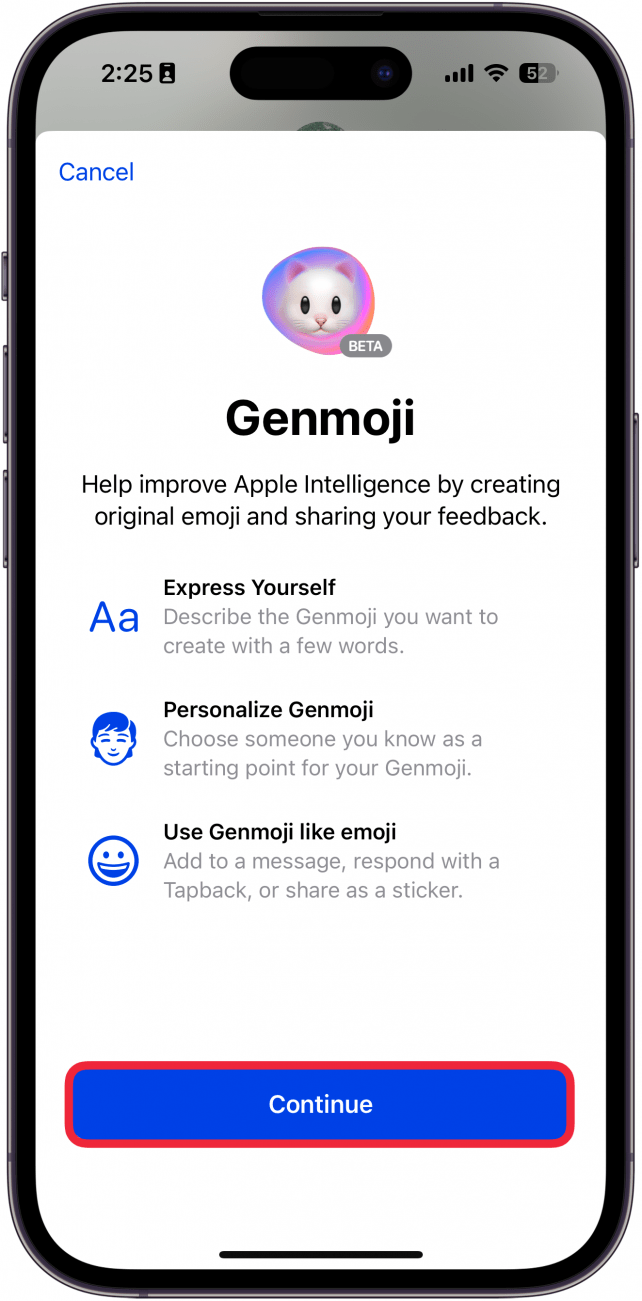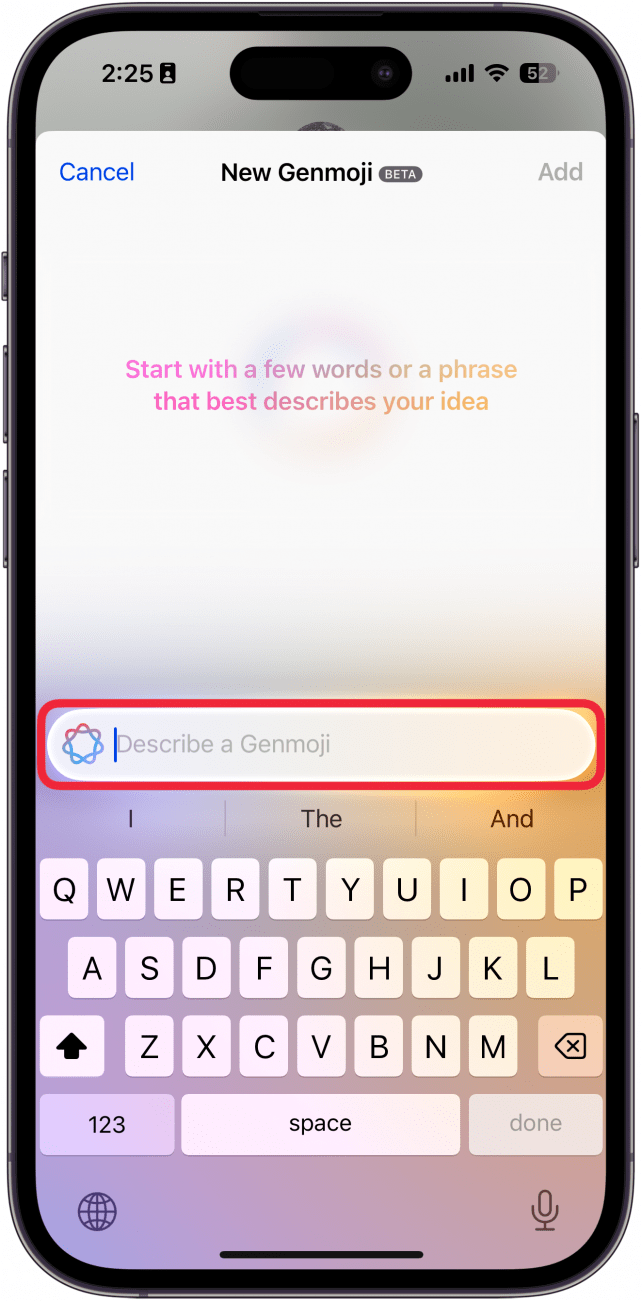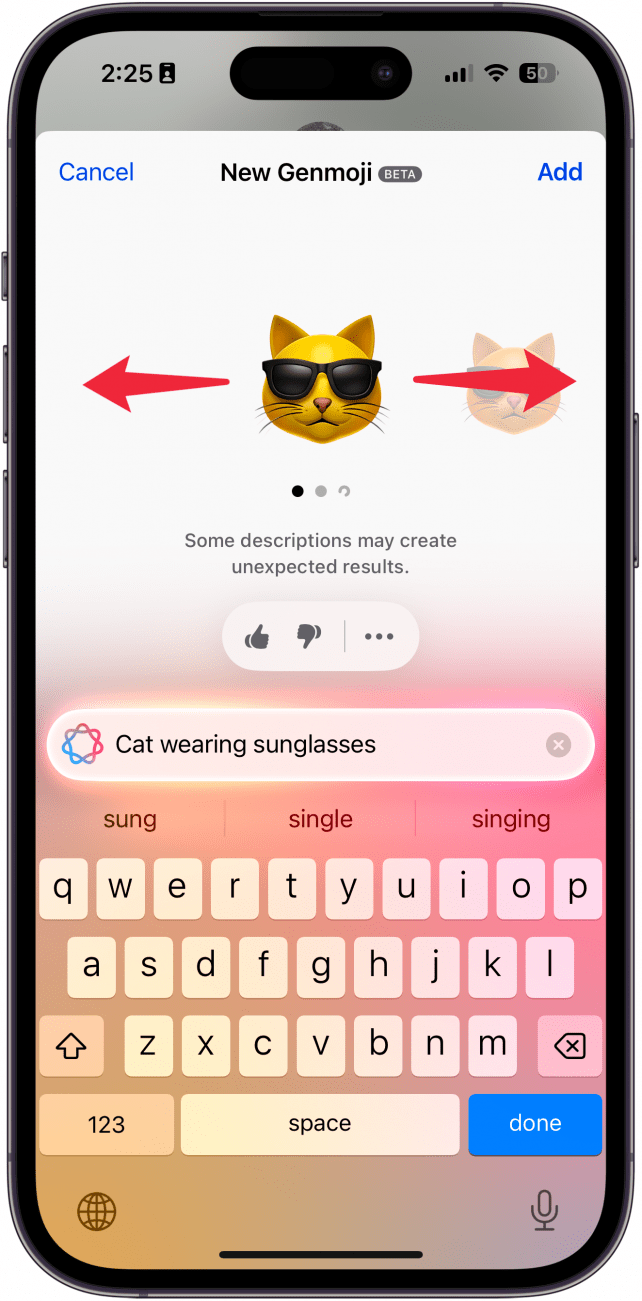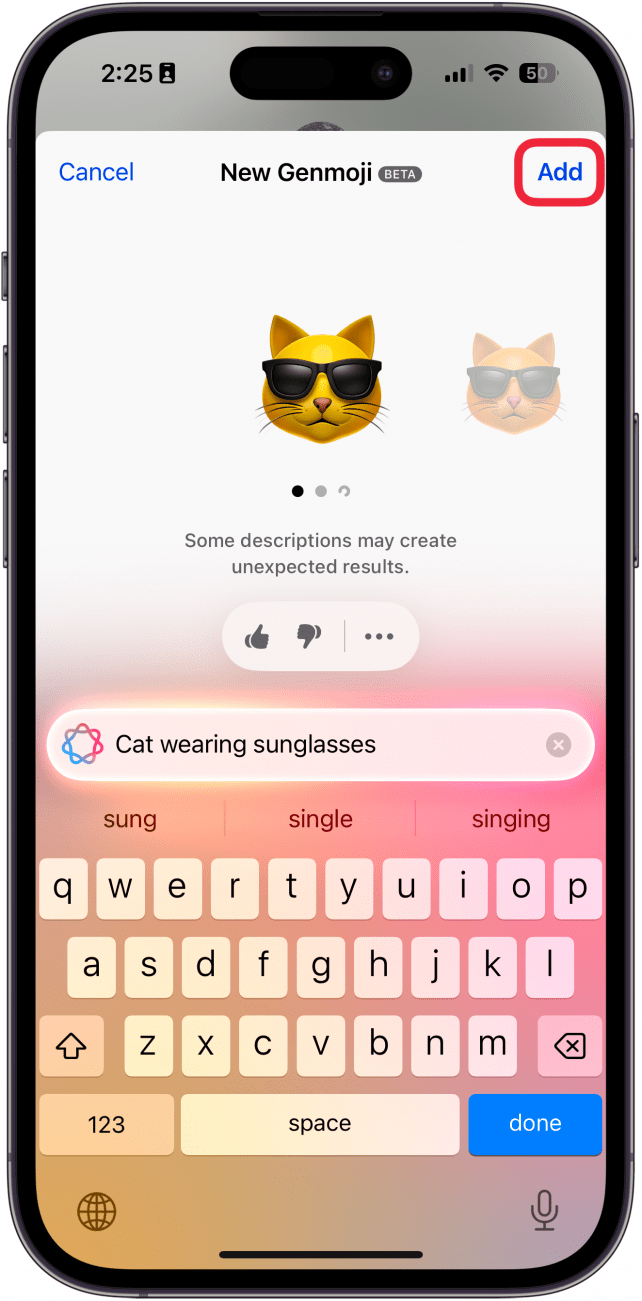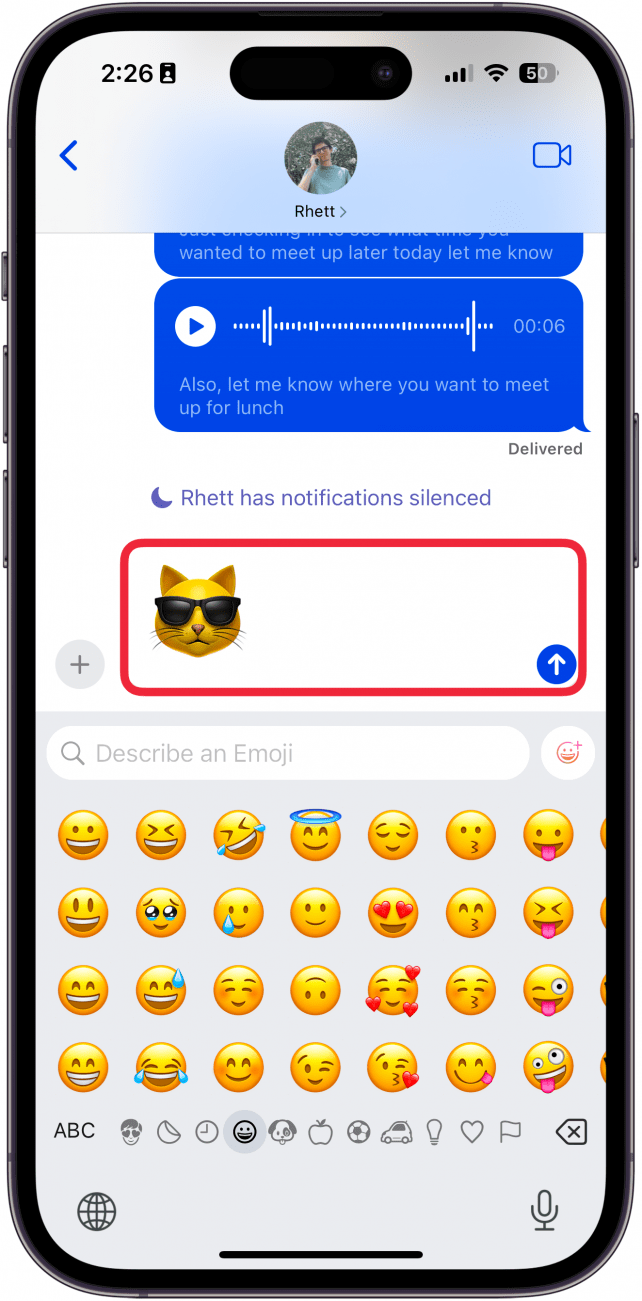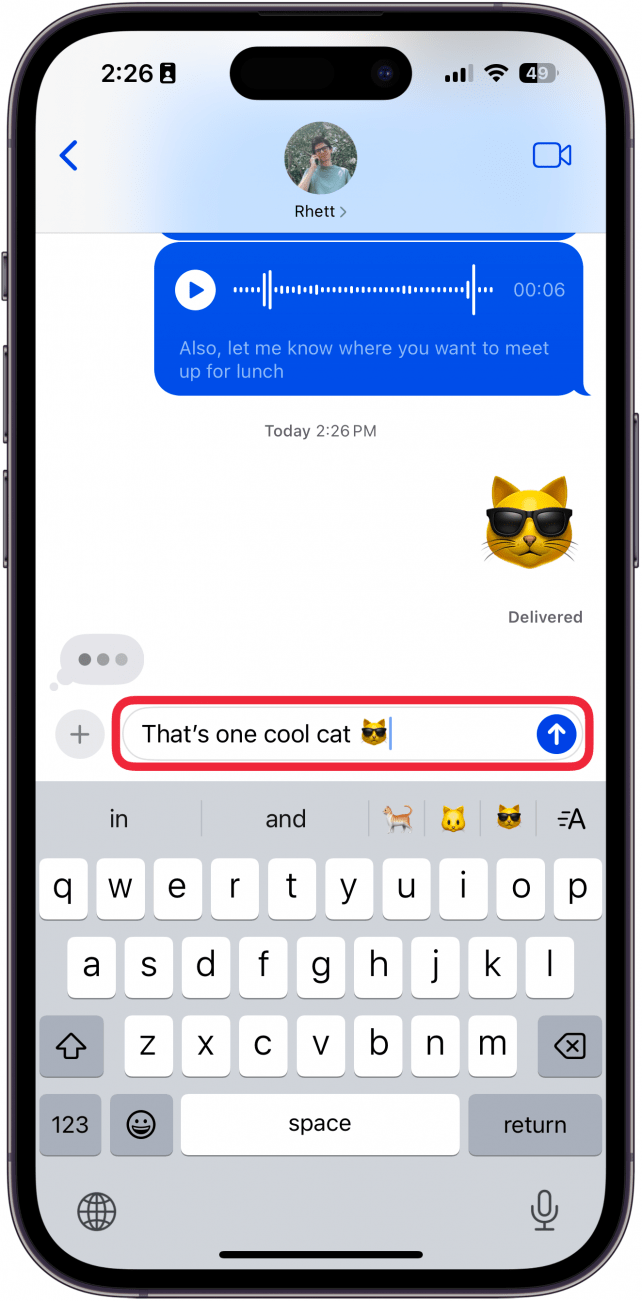Apple ottaa hitaasti käyttöön Apple Intelligence -ominaisuuksia jokaisen uuden iOS 18 -päivityksen myötä. Jos sinulla on vaikeuksia löytää oikeaa emojia, jolla voit vastata tekstiviestiin, älä pelkää! iOS 18.2:ssa voit nyt käyttää Apple Intelligenceä täysin uusien emojien luomiseen. Lue alta, miten!
Miksi rakastat tätä vinkkiä:
- Luo täydellinen emoji jokaiseen tekstiin Apple Intelligencea käyttämällä.
- Jätä mielikuvituksesi valloilleen ja luo hauskoja ja söpöjä hymiöitä kaikkiin tilanteisiin.
Miten Genmojia käytetään
Järjestelmävaatimukset
Tämä vinkki toimii iPhone 15 Pro, iPhone 16 ja iPhone 16 Pro -puhelimissa, joissa on iOS 18.2 tai uudempi. Lue, miten voit päivittää iOS:n uusimpaan versioon..
Emojit ovat loistava tapa ilmaista itseäsi ja lisätä tunnelmaa tekstiin. Joskus et kuitenkaan löydä oikeaa emojia tiettyyn vastaukseen. No, iOS 18.2 pyrkii muuttamaan tämän, kiitos Applen älykkyyden ja uuden ominaisuuden nimeltä Genmoji. Genmoji on pohjimmiltaan sisäänrakennettu emoji-generaattori. Näin käytät Genmojia:
 Tutustu iPhonen piilotettuihin ominaisuuksiinSaa päivittäinen vinkki (kuvakaappauksin ja selkein ohjein), jotta hallitset iPhonen vain minuutissa päivässä.
Tutustu iPhonen piilotettuihin ominaisuuksiinSaa päivittäinen vinkki (kuvakaappauksin ja selkein ohjein), jotta hallitset iPhonen vain minuutissa päivässä.
- Napauta emoji-näppäintä missä tahansa, missä voit kirjoittaa.

- Napauta Genmoji-kuvaketta.

- Jos käytät Genmojia ensimmäistä kertaa, napauta Jatka.

- Kirjoita haluamasi emojin kuvaus.

- Tässä esimerkissä kirjoitin ”kissa, jolla on aurinkolasit”. Voit pyyhkäistä vasempaan ja oikeaan nähdäksesi muita Applen älykkyyden yrityksiä luoda emojiasi.

- Napauta Lisää.

- Genmoji lisätään tekstiin.

- Jos kirjoitat tekstiä ennen tai jälkeen emojin, se näkyy tekstin kanssa samassa rivissä kuin muutkin emojit. Muista kuitenkin, että vain muut iPhone-käyttäjät, joilla on iOS 18.2 tai uudempi, näkevät sen näin. Muussa tapauksessa se lähetetään erillisenä kuvana.

Huomautus
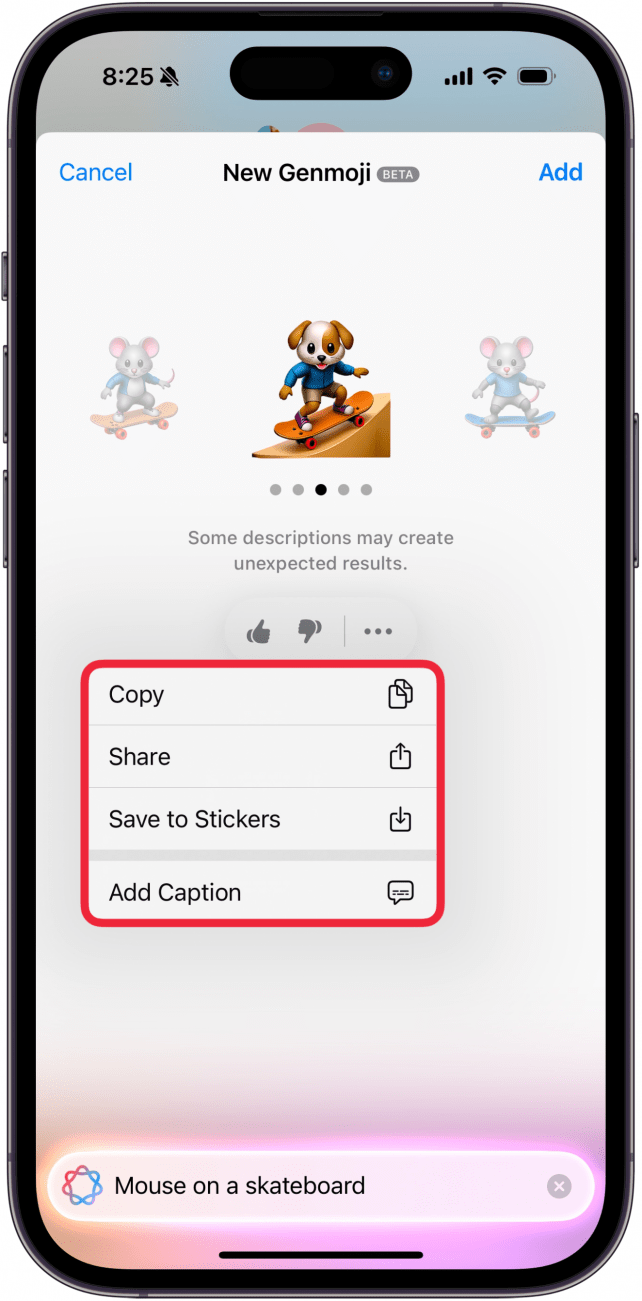
Voit auttaa Applea parantamaan Genmojia antamalla kuville peukut ylös tai alas. Esimerkiksi yllä oleva Genmoji on selvästi koiranpentu rullalaudalla eikä vastaa antamaani kehotusta, mikä ansaitsisi peukalon alas. Voit myös napauttaa kolmen pisteen kuvaketta, jos haluat kopioida, jakaa, tallentaa kuvan Tarroihin tai lisätä kuvatekstin.
Näin käytät Genmojia iOS 18:ssa. Seuraavaksi saat selville, miten voit aloittaa [Applen kirjoitustyökalujen] käytön (https://www.iphonelife.com/content/how-to-use-apple-intelligence-writing-tools).
Lisää Applen älykkyydestä
- Apple ottaa hitaasti käyttöön Apple Intelligence -ominaisuuksia jokaisen uuden iOS 18 -päivityksen myötä. Jos sinulla on vaikeuksia löytää oikeaa emojia, jolla voit vastata tekstiviestiin, älä pelkää! iOS 18.2:ssa voit nyt käyttää Apple Intelligenceä täysin uusien emojien luomiseen. Lue alta, miten!
- Miksi rakastat tätä vinkkiä:
- Luo täydellinen emoji jokaiseen tekstiin Apple Intelligencea käyttämällä.